TTEP.CN > 故障 >
Excel2013使用介绍:使用数据验证功能
在Excel中输入大批量数据时,为了避免出错,我们会对一些特定的字段进行验证数据。设置数据验证不仅可以大大提高数据录入的效率,还可以减少输入的错误几率,下面是小编带来的关于excel2013使用数据验证的方法,有需要的可以了解下。
excel2013使用数据验证的方法
要求:生活费不能大于3000,如有超过需要有提示。
如图所示,
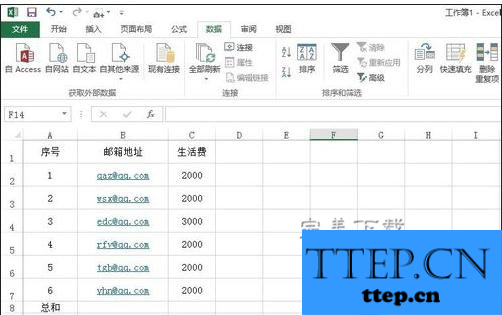
步骤1:设定生活费单人不能大于3000,点击excel 2013 ----数据-----数据验证,如图:
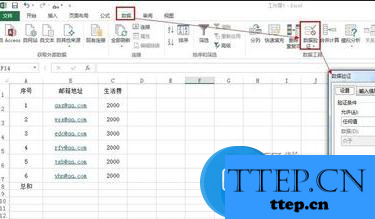
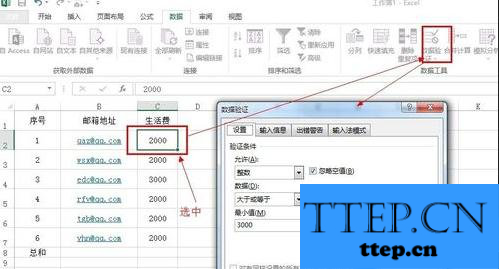
步骤2:错误提示文字设置
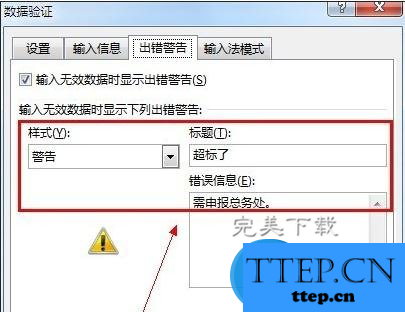
步骤3:现在单个元格数据最大值已设定好。如果超过了3000就会有提示的。如图所示是正常的!
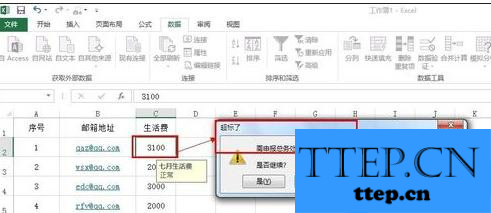
步骤4:如果超过了,也可以设定自动用红圈标出来。
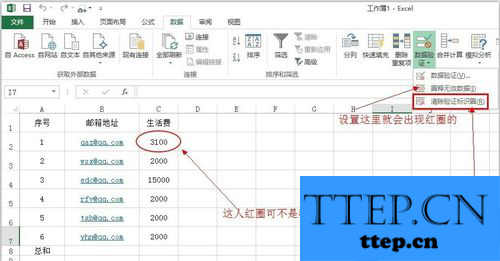
步骤5:另外可以给每个单元格设定选中提示文字。这样就记起来比较容易
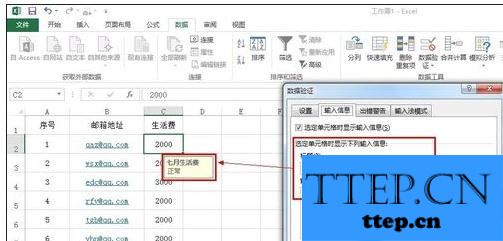
以上就是excel2013中使用数据验证功能的相关介绍,希望对大家有所帮助(了解更多excel使用教程,访问wmzhe---)。
excel2013使用数据验证的方法
要求:生活费不能大于3000,如有超过需要有提示。
如图所示,
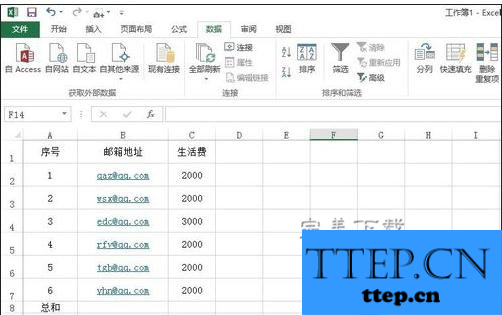
步骤1:设定生活费单人不能大于3000,点击excel 2013 ----数据-----数据验证,如图:
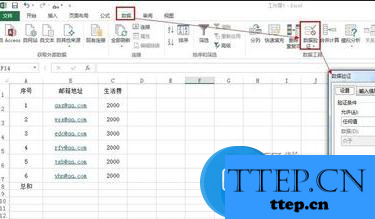
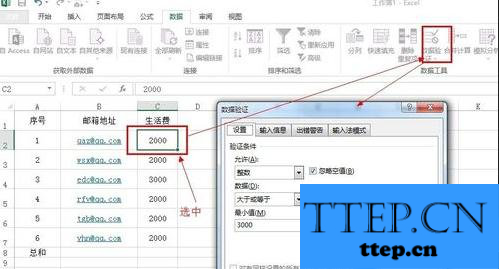
步骤2:错误提示文字设置
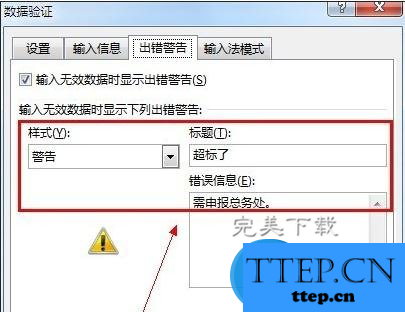
步骤3:现在单个元格数据最大值已设定好。如果超过了3000就会有提示的。如图所示是正常的!
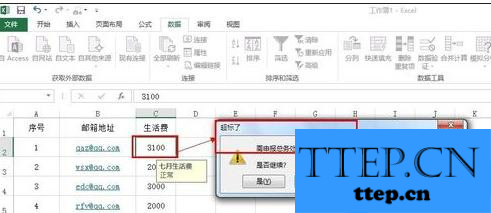
步骤4:如果超过了,也可以设定自动用红圈标出来。
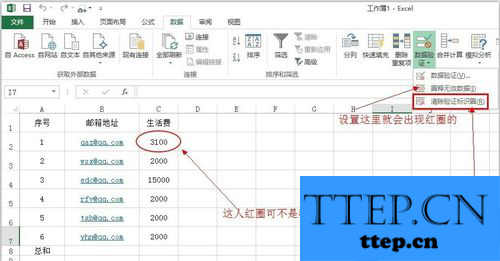
步骤5:另外可以给每个单元格设定选中提示文字。这样就记起来比较容易
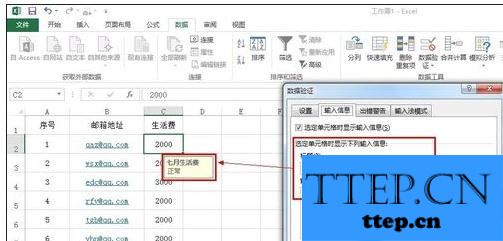
以上就是excel2013中使用数据验证功能的相关介绍,希望对大家有所帮助(了解更多excel使用教程,访问wmzhe---)。
- 上一篇:微信应急联系人功能的相关使用介绍
- 下一篇:没有了
- 最近发表
- 赞助商链接
